通过一个完整的数据备份以及后续一段时间的 binlog 备份,就可以将整个集群恢复到任意时间点。在知晓误操作发生的时间点后,可以通过此方式,将整个集群恢复到误操作发生之前。
前提条件
备份列表由数据备份文件和日志备份文件产生,自动备份设置请参见 自动备份。
集群状态处于运行中。
注意事项
新回档的集群在回档成功后会开始进行计费,计费介绍与费用详情请参见 计费概述。
回档成功后,如需将业务切到新集群上,需注意新集群的 VIP 和原集群不同,需根据实际需要修改新集群的 VIP,或者在业务侧将连接地址修改为新集群的 VIP。
步骤一、获取误操作的时间点

步骤二、开始整集群恢复
1. 登录 TDSQL-C MySQL 版控制台。
2. 在上方选择地域,根据实际控制台视图模式,对应操作。
在左侧集群列表,单击目标集群,进入集群管理页。
在左侧集群列表找到目标集群,单击集群 ID 或操作列的管理,进入集群管理页。

3. 在集群管理页面,选择备份管理页,在数据备份列表找到目标备份,单击其操作列的回档至新集群。
4. 在弹出的购买页,选择回档模式为按时间点,选择具体回档的时间,然后根据所需实例形态,完成对应数据库配置,单击下一步。
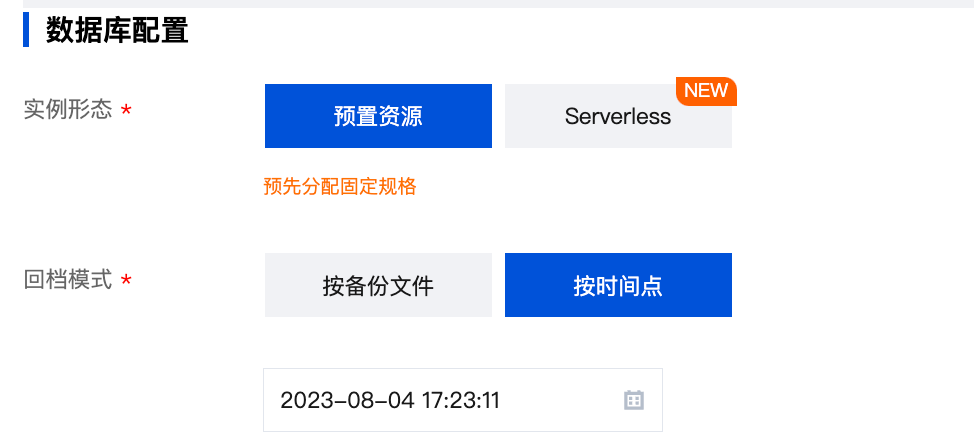
5. 在跳转页面配置好基本信息和高级配置,包括:集群名称,默认字符集,安全组,参数模板及项目等,确认无误后单击立即购买。
6. 返回集群列表,可看到通过回档新建的集群,待集群状态变为运行中即可。
说明:
步骤三、在新集群中进行数据比对
当回档完成后,用户可以通过 DMC 登录新集群,进行数据比对,验证数据。
1. 登录 TDSQL-C MySQL 版控制台。
2. 在集群列表,找到回档后的新集群,单击登录。
3. 在登录界面,输入新集群的账号和密码,单击登录。
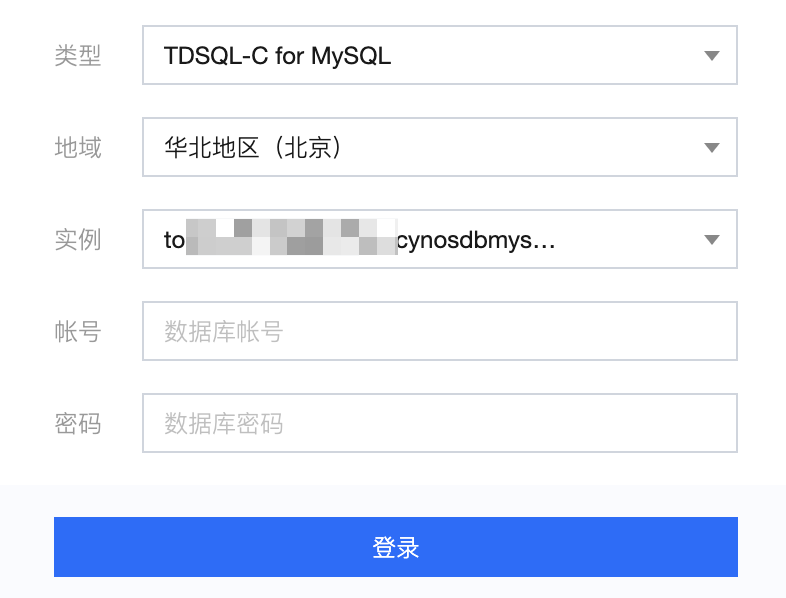
4. 进入 DMC 管理界面后,在左侧通过下拉键选择需要对比的数据库,然后找到误操作的数据,确认其是否已恢复到误操作前,且其他数据也和误操作发生前一致。
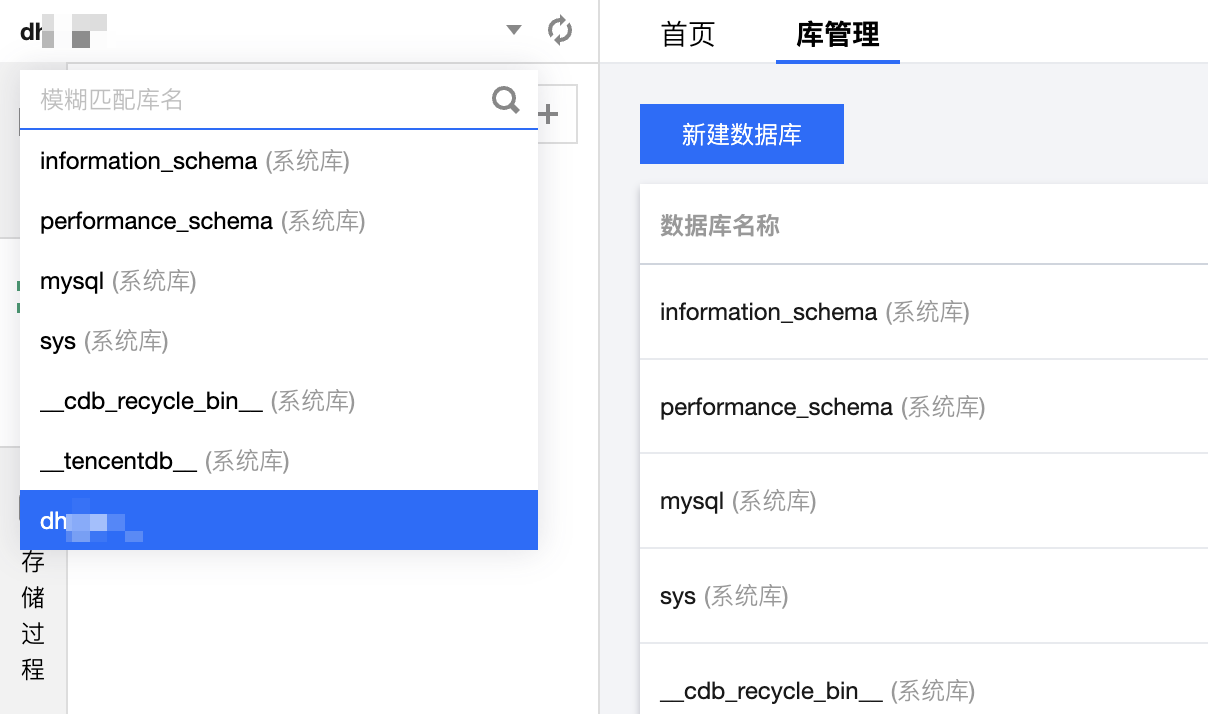
数据比对完成后,若想直接使用新集群,可将业务到集群的连接地址切换为新集群的连接地址,并在新集群中完成相关配置(如参数配置等)。若想继续使用原集群,请继续执行以下步骤。
步骤四、将新集群的数据通过 DTS 迁移到原集群
1. 登录 DTS 控制台,在左侧导航选择数据迁移页,单击新建迁移任务,进入新建迁移任务页面。
2. 在新建迁移任务页面,选择迁移的源实例类型和所属地域,目标实例类型和所属地域,规格等,然后单击立即购买。
配置项 | 说明 |
创建模式 | 选择新建任务。 |
计费模式 | |
源实例类型 | 请根据用户的源数据库类型选择,购买后不可修改。此处选择 TDSQL-C MySQL。 |
源实例地域 | 这里指 DTS 数据迁移服务的源端地域,如果源数据库为腾讯云数据库,这里请选择源数据库所属地域,如果源库为自建数据库或其他云厂商数据库,这里请选择离源数据库最近的一个地域,以便 DTS 选择最优迁移路径,降低迁移时长。 |
目标实例类型 | 请根据用户的目标数据库类型选择,购买后不可修改。此处选择 TDSQL-C MySQL。 |
目标实例地域 | 选择目标数据库所属地域。 |
规格 | |
数量 | 单次购买最多可购买10个迁移任务。 |
3. 购买完成后,页面自动跳转到数据迁移的任务列表,请选择刚才购买的任务进行配置。如果用户购买了多个地域,或者跨地域的 DTS 任务,任务列表将按照目标实例的所属地域进行展示,可在上方切换地域后找到已购买的任务。
4. 在设置源和目标数据库页面,完成任务设置、源库设置和目标库设置,测试源库和目标库连通性通过后,单击保存。
5. 在设置迁移选项及选择迁移对象页面,设置迁移类型、对象,单击保存。
6. 在校验任务页面,进行校验,校验任务通过后,单击启动任务。
如果校验任务不通过,可以参考 校验不通过处理方法 修复问题后重新发起校验任务。部分检查支持跳过,可在校验失败后进行屏蔽,屏蔽后需要重新进行校验才可以继续任务。
失败:表示校验项检查未通过,任务阻断,需要修复问题后重新执行校验任务。
警告:表示检验项检查不完全符合要求,可以继续任务,但对业务有一定的影响,用户需要根据提示自行评估是忽略警告项还是修复问题再继续。
如果勾选了账号迁移,则校验任务会对源库的账号信息进行检查,对满足要求的账号进行迁移,不满足的不迁移或者降权迁移,检查详情请参见 迁移账号。
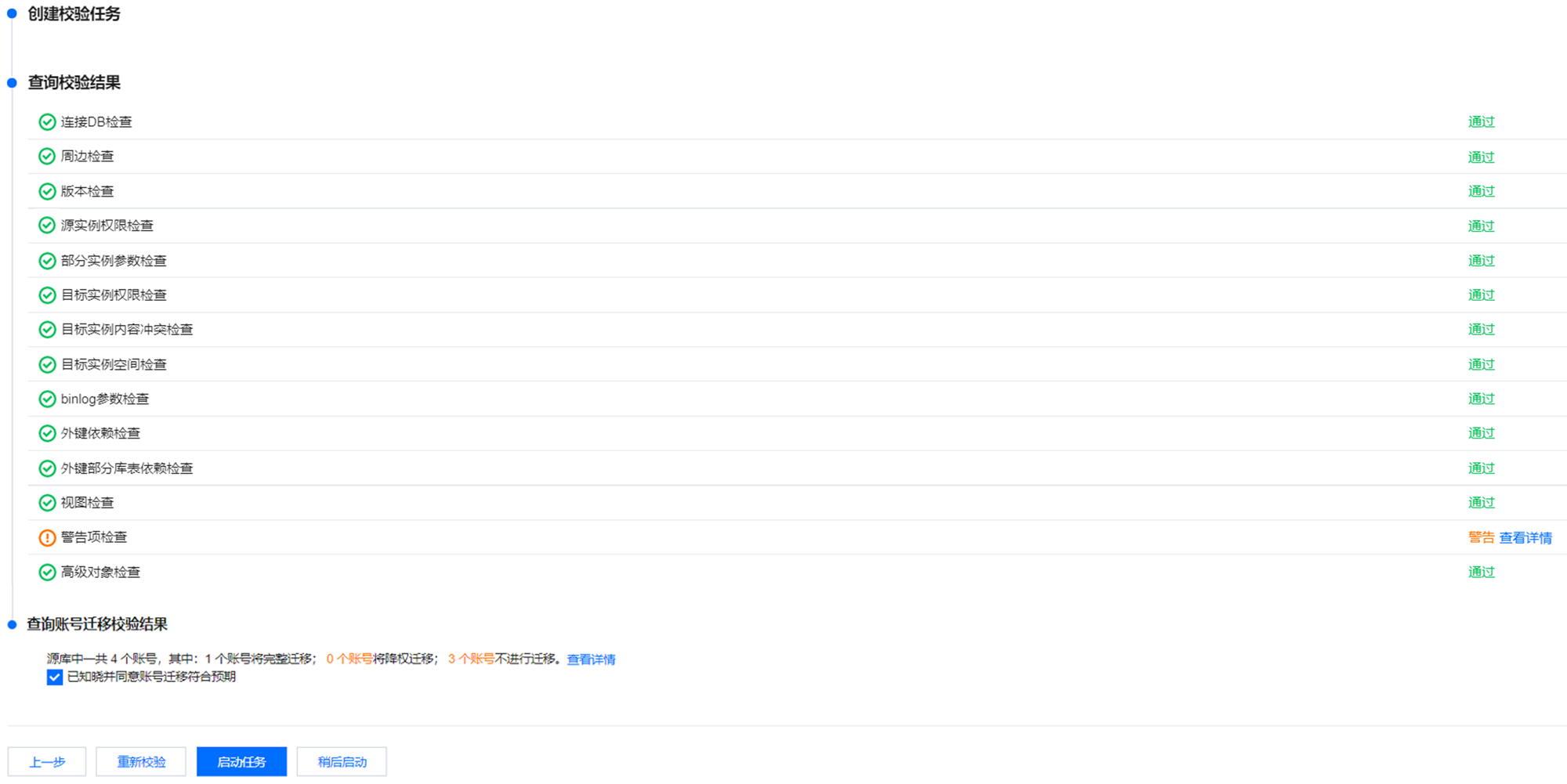
7. 返回数据迁移任务列表,任务进入准备运行状态,运行1分钟 - 2分钟后,数据迁移任务开始正式启动。
选择结构迁移或者全量迁移:任务完成后会自动结束,不需要手动结束。
选择全量 + 增量迁移:全量迁移完成后会自动进入增量数据同步阶段,增量数据迁移不会自动结束,需要用户手动单击完成,结束增量数据迁移。
请选择合适时间手动完成增量数据迁移,并完成业务切换。
观察迁移阶段为增量迁移,并显示无延迟状态,将源库停写几分钟。
目标与源库数据差距为0KB及目标与源库时间延迟为0秒时,手动完成增量迁移。
8. 当迁移任务状态变为任务成功时,即可对业务进行正式割接。
步骤五、销毁新集群
当迁移任务执行完成后,原集群即已经按照选择的时间点进行了整集群的恢复,若想使用原集群,可销毁新集群,避免产生不必要的费用。
1. 登录 TDSQL-C MySQL 版控制台。
2. 找到需要删除的新集群,进入新集群管理页,单击右侧的销毁/退款。

3. 在弹出的对话框,阅读注意事项,单击确定。